设置字段属性
Access数据表字段属性设置方法

Access数据表字段属性设置方法Microsoft Access是一种常用的关系数据库管理系统(RDBMS),它可以帮助用户创建、管理和操纵数据库。
在创建数据表时,我们可以设置各个字段的属性,以满足不同的数据需求。
本文将介绍一些常用的Access数据表字段属性设置方法。
一、字段类型设置在Access数据表中,每个字段都需要指定一个合适的字段类型。
字段类型决定了字段所能容纳的数据类型。
以下是一些常用的字段类型及其用途:1. 文本(Text):用于存储文本或字符数据,如姓名、地址等;2. 数字(Number):用于存储数值,如年龄、价格等;3. 日期/时间(Date/Time):用于存储日期和时间信息;4. 是否(Yes/No):用于存储布尔值,如是否完成、是否启用等;5. 自动编号(AutoNumber):用于自动生成唯一标识符,如员工ID、订单号等。
设置字段类型时,需要根据实际需要选择合适的类型,并考虑数据的长度和精度。
二、字段大小设置每个字段类型都有自己的大小限制,我们可以根据实际需求设置字段的大小。
字段大小一般以字符或位为单位。
例如,文本字段类型可以设置最大允许的字符数,数值字段类型可以设置最大允许的位数和小数位数。
在设置字段大小时,需要根据实际数据的长度和精度来确定。
过大的字段大小可能浪费存储空间,过小的字段大小可能导致数据丢失或截断。
三、字段格式设置字段格式用于指定字段数据的外观形式。
Access提供了各种预定义的字段格式,例如货币、日期、电话号码等。
设置字段格式可以使数据以易读的形式显示,并提供数据的验证和限制。
例如,货币字段可以设置成“货币”格式,以显示货币符号和千位分隔符;日期字段可以设置成“短日期”格式,以显示不包含时间的日期。
四、默认值设置默认值是指在插入新记录时,字段自动填充的值。
通过设置默认值,可以简化数据输入的过程,并确保字段始终包含某些特定的值。
例如,性别字段可以设置默认值为“未知”,以避免用户在每次新建记录时手动填写性别信息。
怎样设置字段的属性

设置完字段的“数据类型”后,下⾯应该设置字段的“属性”。
表设计器的下半部分都是⽤来设置表中字段的“字段属性”的,字段属性包括有“字段⼤⼩”、“格式”、“输⼊法模式”等,设置它们会对表中的数值产⽣影响。
具体的⼤家新建⼀个字段即可看到⾥⾯的. 字段⼤⼩是字段的属性之⼀。
现在设置另⼀个属性:输⼊时的“格式”。
在Access 2000中,有⼏种⽂本格式符号,使⽤这些符号可以将表中的数据按照⼀定的格式进⾏处理。
在“格式”⽂本框中输⼊“-”则具体的名称会向右对齐。
如果在“格式”输⼊“!”符号,名称就会⾃动向左对齐。
“输⼊法模式”属性是个选择性的属性,它共有三个选项“随意”、“输⼊法开启”、“输⼊法关闭”,选中“输⼊法开启”项,当光标移动到这个字段内的时候,屏幕上就会⾃动弹出⾸选的中⽂输⼊法,⽽选择“输⼊法关闭”时,则只能在这个字段内输⼊英⽂和数字。
不同的字段采⽤不同的“输⼊法模式”可以减少启动或关闭中⽂输⼊法的次数。
⽽选择“随意”就可以启动和关闭中⽂输⼊法。
下⾯的“输⼊掩码”可以控制输⼊到字段中的值,⽐如输⼊值的哪⼏位才能输⼊数字,什么地⽅必须输⼊⼤写字母等。
如果要把某个字段输⼊的值作为密码,不让别的⼈看到时,就要在输⼊时将数据的每个字符显⽰成星号。
这些都需要由设置字段的“输⼊掩码”属性来实现。
设置字段的输⼊掩码,只要单击“输⼊掩码”⽂本框右⾯的“⽣成”按钮,就会出现“输⼊掩码向导”对话框,对话框上有⼀个列表框,⽐如要让这个⽂本字段的输⼊值以密码的⽅式输⼊,则单击列表框中的“密码”选项,然后单击“完成”按钮。
“标题”可设为中⽂的,⼀般字段名称都建议使⽤英⽂名称,这样ACCESS对象的名称可以在各个语⾔版本中通⾏、也可以在SQL代码中可以少打双引号,如果不设“标题”,让它⾃动取这个字段的字段名,这样当在窗体上⽤到这个字段的时候就会把字段名作为它的标题来显⽰。
“默认值”属性只要在它的⽂本框中输⼊某段⽂字,那么这个字段的值在没有重新输⼊之前,就会以所输⼊的⽂字作为该字段中的值。
MySQL中的数据字段属性设置

MySQL中的数据字段属性设置MySQL是目前最流行的关系型数据库管理系统之一,广泛应用于各类网站和应用程序中。
对于数据库的设计与优化,数据字段属性的设置是非常重要的一部分。
本文将围绕MySQL中的数据字段属性设置展开讨论,探索不同属性设置对数据库性能和数据存储的影响。
一、数据字段属性的基本概念在MySQL中,每个数据表都由一系列的数据字段组成。
每个字段都具有特定的类型和属性,用于存储和描述不同类型的数据。
常见的数据字段类型包括整数型、字符型、日期型等。
数据字段属性是用于进一步定义字段的特性和约束条件的设置。
它们可以控制字段是否允许为空、字段的默认值、字段的长度和精度、字段是否唯一等。
正确地设置数据字段属性可以确保数据的完整性和一致性,同时也可以提高查询和插入操作的效率。
二、字符型字段属性设置字符型字段是存储文本字符串的常见数据类型。
在MySQL中,可以通过不同的属性设置来指定字符型字段的长度、字符集和排序规则。
下面是一些常用的字符型字段属性设置:1. 字段长度:字符型字段的长度可以通过指定字段的最大字符数来设置。
合理设置字段长度可以避免数据截断,同时也可以节省存储空间。
2. 字符集:MySQL支持多种字符集,包括UTF-8、GBK等。
通过设置字符集,可以确保数据能够正确地存储和展示。
3. 排序规则:通过设置排序规则,可以控制字符型字段在进行比较和排序时的行为。
常见的排序规则包括二进制排序和不区分大小写排序。
三、数值型字段属性设置数值型字段用于存储数值数据,包括整数和小数。
在MySQL中,可以通过不同的属性设置来指定数值型字段的数据类型、长度和精度。
下面是一些常用的数值型字段属性设置:1. 数据类型:对于整数型,可以选择TINYINT、INT、BIGINT等不同的数据类型。
对于小数型,可以选择DECIMAL、FLOAT、DOUBLE等不同的数据类型。
选择合适的数据类型可以避免数据溢出和损失精度的问题。
2.6设置字段属性学案2.6
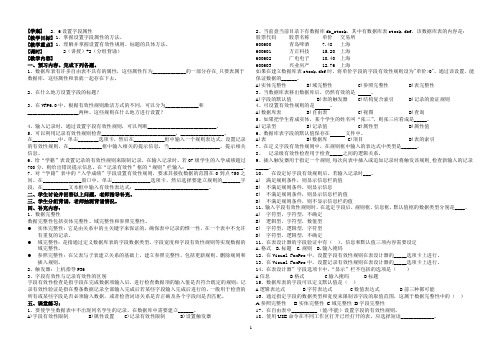
[学案] 2.6设置字段属性[教学目标] 1、掌握设置字段属性的方法。
[教学重点] 1、理解并掌握设置有效性规则、标题的具体方法。
[课时] 2(讲授)+2(分组背诵)[教学内容]一、预习内容。
完成下列各题。
1、数据库表有许多自由表不具有的属性,这些属性作为_____________的一部分存在,只要表属于数据库,这些属性和表就一起存在下去。
2、在什么地方设置字段的标题?3、在VFP6.0中,根据有效性规则激活方式的不同,可以分为_____________和____________________两种。
这些规则在什么地方进行设置?4、输入记录时,通过设置字段有效性规则,可以判断___________________________。
5、可以利用记录有效性规则检查_____________________________,_________________。
在__________中,单击________选项卡,然后在____________框中输入一个规则表达式,设置记录的有效性规则,在_____________框中输入相关的提示信息,当____________________,提示相关信息。
6、给“学籍”表设置记录的有效性规则来限制记录,在输入记录时,若07级学生的入学成绩超过700分,则给出错误提示信息。
在“记录有效性”框的“规则”栏输入:______________________。
7、对“学籍”表中的“入学成绩”字段设置有效性规则,要求其接收数据的范围在0到点750之间。
在_______________窗口中,单击_______________选项卡,然后选择要建立规则的_______字段,在__________文本框中输入有效性表达式:_____________________________。
二、学生讨论并回答以上问题,老师指导补充。
三、学生分组背诵,老师抽测背诵情况。
四、补充内容:1、数据完整性数据完整性包括实体完整性、域完整性和参照完整性。
WPS零教程数据表的字段设置
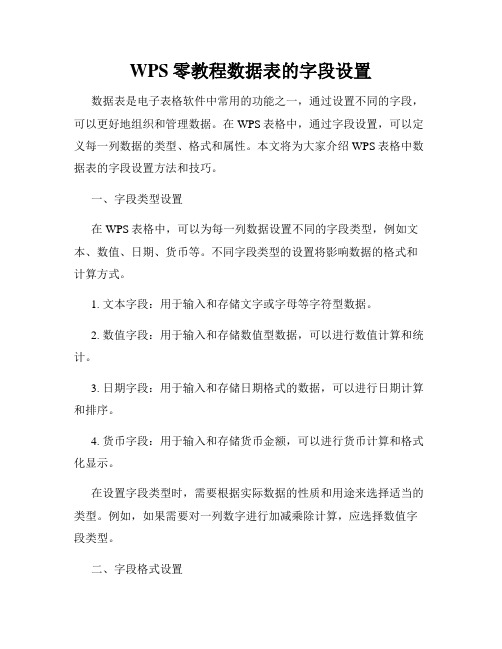
WPS零教程数据表的字段设置数据表是电子表格软件中常用的功能之一,通过设置不同的字段,可以更好地组织和管理数据。
在WPS表格中,通过字段设置,可以定义每一列数据的类型、格式和属性。
本文将为大家介绍WPS表格中数据表的字段设置方法和技巧。
一、字段类型设置在WPS表格中,可以为每一列数据设置不同的字段类型,例如文本、数值、日期、货币等。
不同字段类型的设置将影响数据的格式和计算方式。
1. 文本字段:用于输入和存储文字或字母等字符型数据。
2. 数值字段:用于输入和存储数值型数据,可以进行数值计算和统计。
3. 日期字段:用于输入和存储日期格式的数据,可以进行日期计算和排序。
4. 货币字段:用于输入和存储货币金额,可以进行货币计算和格式化显示。
在设置字段类型时,需要根据实际数据的性质和用途来选择适当的类型。
例如,如果需要对一列数字进行加减乘除计算,应选择数值字段类型。
二、字段格式设置除了字段类型外,还可以设置字段的格式,以便更好地展示和呈现数据。
在WPS表格中,可以设置字段的数字格式、日期格式、文字格式等。
1. 数字格式:可以设置字段的小数位数、千位分隔符、货币符号等。
例如,可以设置金额字段为保留两位小数,使用人民币符号等。
2. 日期格式:可以设置字段的日期显示格式,如年-月-日、月/日/年等。
同时,还可以设置日期的排序方式,以便更方便地进行日期的排序和分类统计。
3. 文字格式:可以设置字段的字体、字号、加粗、斜体等。
这样可以使数据在表格中更具有可读性和美观性。
通过合理设置字段的格式,可以使数据在表格中更加清晰、易读,从而提高数据的可视化效果。
三、字段属性设置除了类型和格式,字段属性也是设置数据表的关键要素之一。
字段属性决定了数据的输入规则和限制,可以提高数据的准确性和完整性。
1. 必填属性:可以设置字段是否必须填写,如果设置为必填,则在输入数据时要求用户填写该字段,避免数据的缺失。
2. 唯一性属性:可以设置字段的数值是否唯一,避免重复输入数据而导致错误和混乱。
WPS数据表数据字段设置方法
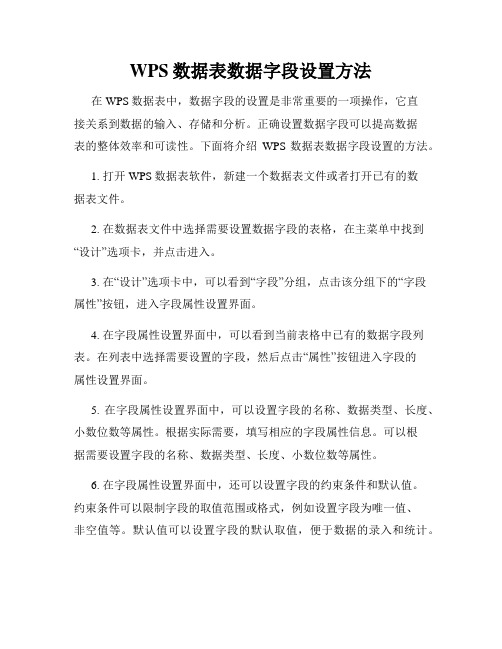
WPS数据表数据字段设置方法在WPS数据表中,数据字段的设置是非常重要的一项操作,它直接关系到数据的输入、存储和分析。
正确设置数据字段可以提高数据表的整体效率和可读性。
下面将介绍WPS数据表数据字段设置的方法。
1. 打开WPS数据表软件,新建一个数据表文件或者打开已有的数据表文件。
2. 在数据表文件中选择需要设置数据字段的表格,在主菜单中找到“设计”选项卡,并点击进入。
3. 在“设计”选项卡中,可以看到“字段”分组,点击该分组下的“字段属性”按钮,进入字段属性设置界面。
4. 在字段属性设置界面中,可以看到当前表格中已有的数据字段列表。
在列表中选择需要设置的字段,然后点击“属性”按钮进入字段的属性设置界面。
5. 在字段属性设置界面中,可以设置字段的名称、数据类型、长度、小数位数等属性。
根据实际需要,填写相应的字段属性信息。
可以根据需要设置字段的名称、数据类型、长度、小数位数等属性。
6. 在字段属性设置界面中,还可以设置字段的约束条件和默认值。
约束条件可以限制字段的取值范围或格式,例如设置字段为唯一值、非空值等。
默认值可以设置字段的默认取值,便于数据的录入和统计。
7. 完成字段属性的设置后,点击“确定”按钮保存设置,并返回数据表文件。
8. 根据需要设置其他字段的属性,重复步骤4-7,直到所有字段的属性设置完成。
通过上述方法,我们可以轻松地设置WPS数据表的数据字段。
合理设置数据字段的属性不仅可以确保数据的准确性和一致性,还可以提高数据表的查询和分析效率。
在实际应用中,根据数据表的业务需求,我们可以灵活地设置各个字段的属性,以满足不同的数据处理要求。
总之,在使用WPS数据表时,正确设置数据字段是非常重要的一步。
通过合理设置字段的属性,可以提高数据表的整体效率和可读性,为后续的数据录入、存储和分析工作奠定良好的基础。
希望以上介绍的WPS数据表数据字段设置方法对您有所帮助。
Excel数据表字段设置自定义表的字段和属性

Excel数据表字段设置自定义表的字段和属性在Excel中,设置自定义表的字段和属性是一项重要的任务。
这不仅可以帮助我们更好地组织和管理数据,还可以提高数据分析和处理的效率。
本文将介绍如何在Excel中进行数据表字段设置,并讲解如何自定义表的字段和属性。
1. 创建数据表首先,我们需要创建一个新的Excel工作表,作为我们的数据表。
在选定的单元格中输入表头,即各列的字段名称。
例如,我们可以创建一个学生信息表,包含学生的姓名、年龄、成绩等字段。
2. 字段格式设置对于每个字段,我们可以设置其显示格式、数据类型和其他属性。
在Excel中,可以通过以下步骤进行字段格式设置:a) 选中需要设置格式的字段所在的单元格或列;b) 点击“格式”选项卡,在“单元格”组中选择“格式设置”;c) 在弹出的对话框中,选择相应的格式、类型和属性,并进行必要的调整;d) 点击“确定”以保存设置。
3. 自定义字段属性在某些情况下,我们可能需要对字段的属性进行自定义设置。
例如,对于学生的成绩字段,我们可以设置最小值、最大值、步长等属性,以确保数据的准确性和一致性。
以下是设置学生成绩字段属性的具体步骤:a) 选中成绩字段所在的单元格或列;b) 点击“数据”选项卡,在“数据工具”组中选择“数据验证”;c) 在弹出的对话框中,选择“整数”或“小数”作为数据类型,并设置其他属性,如最小值、最大值、允许空值等;d) 点击“确定”以保存设置。
4. 隐藏字段在某些情况下,我们可能需要隐藏某些字段,以便在数据表中更好地呈现数据,或者为其他目的。
以下是隐藏字段的具体步骤:a) 选中需要隐藏的字段所在的单元格或列;b) 右键单击选中的字段,选择“隐藏”;c) 隐藏的字段将被隐藏在数据表中,但仍然可以通过取消隐藏来重新显示。
5. 删除字段如果我们需要在自定义表中删除某个字段,可以按照以下步骤进行操作:a) 选中需要删除的字段所在的单元格或列;b) 右键单击选中的字段,选择“删除”;c) Excel将提示是否删除选定的字段,点击“是”以确认删除。
WPS数据表值字段设置方法

WPS数据表值字段设置方法值字段是数据表中用来存储具体数值的字段。
在WPS数据表中,我们可以通过一定的设置方法来对值字段进行定义和管理。
本文将介绍WPS数据表中值字段的设置方法,帮助您更好地处理和分析数据。
1. 打开WPS数据表首先,打开WPS数据表软件并新建一个数据表文件,或者打开已有的数据表文件。
2. 添加值字段在数据表中,每个字段都有特定的数据类型,因此我们需要先添加值字段来储存数值型数据。
在数据表中的合适位置右键单击,选择“添加列”。
在弹出的对话框中,输入字段的名称,并选择数据类型为“数值”。
3. 设定字段属性在添加完值字段后,我们还需要设定它的属性以满足我们的需求。
选中所添加的数值字段,并右键单击,选择“字段属性”进行设置。
3.1 数据格式在字段属性中,我们可以设置数值字段的数据格式。
WPS数据表提供了多种数据格式,例如常规、货币、百分比等,选择适合需求的数据格式,并点击“确定”保存设置。
3.2 精度另外,我们还可以设置数值字段的精度,即小数点后的位数。
点击字段属性中的“精度”选项,在弹出的对话框中输入所需的精度数值,再点击“确定”保存设置。
4. 输入数据设置完值字段的属性后,我们就可以开始输入数据了。
在设定好的值字段中选中某个单元格,直接输入所需的数值即可。
WPS数据表会根据设置的数据格式和精度来自动调整数值的显示方式。
5. 进行计算值字段除了储存数值外,还可以进行计算。
在一个数据表中,我们可以借助公式对数值字段进行求和、平均值等计算操作。
5.1 求和计算例如,我们想计算某个数值字段中数值的总和。
可以选中需要显示总和的单元格,点击“自动求和”按钮。
WPS数据表会自动计算并在选中的单元格中显示求和结果。
5.2 平均值计算同理,我们也可以计算某个数值字段中数值的平均值。
选中需要显示平均值的单元格,点击“自动求和”按钮,然后再选择“平均值”。
6. 数据筛选和排序在WPS数据表中,我们可以使用数据筛选和排序功能来对值字段进行进一步的管理和分析。
字段属性的设置

字段属性的设置一、 格式:决定改变数据显示与打印的格式٭ 针对某一数据类型而言的。
٭ 不同数据类型其格式选择不同。
二、 默认值:加新记录在数据表中自动显示的值。
默认值只是开始值,可在输入时改变,其作用是为了减少输入时的重复操作。
٭ 默认值必须与数据类型相匹配٭ 输入文本值时,可以不加引号٭ 可以使用表达式定义默认值,如”Date()”三、1.表达式:是许多Access 操作的基本组成部分,是产生结果的符号组合,这些符号包括标识符、运算符和值。
例如,可以使用下列表达式来显示“小计”和“运货费”控件的数值总和:= [小计] + [运货费]2.何时使用表达式٭ 定义计算控件或字段,建立有效性规则,或设置默认字段值。
٭ 建立筛选或查询中的条件表达式٭ 在VBA 程序中,为函数、语句和方法指定参数。
3.表达式的基本符号[ ]:将窗体、报表、字段或控件的名称用方括号包围#:将日期用数字符号包围“”:将文本用双引号包围&:可以将两个文本连接为一个文本串!运算符:运算符指出随后出现的是用户定义项. 运算符:随后出现的是 Access 定义的项。
注意:计算控件的表达式前必须有等号 (=)。
4.示例1) “北京”、100 、#2008-3-12#、“北京”&“奥运”等于“北京奥运”2) Forms![订单]![订单ID] 引用“订单”窗体上的“订单ID ”控件3) Reports![发票] 引用“发票”报表4) SELECT 雇员.雇员ID, 订单.订单ID FROM 雇员,订单6.表达式举例1. Sage BETWEEN 20 AND 23 等价于Sage>=20 and Sage<=232. Birthday BETWEEN #1980-1-1# AND #1990-1-1#3. Sdept IN (“IS”, “MA”, “CS “) 等价于Sdept=“IS” OR Sdept= “MA” OR Sdept=“CS”4. Sname LIKE “刘%”5. Sex=“男” or Sex=“女” 等价于Sex in(“男” ,“女” )6. Sage not >26注意:在书写表达式时,一定要分清楚表达式中引入的数据类型。
ACCESS?设置字段的属性

ACCESS 设置字段的属性1. 字段大小字段大小即字段的长度,该属性用来设置存储在字段中文本的最大长度或数字的取值范围。
因此,只有文本型、数字型和自动编号型字段才具有该属性。
文本型字段的大小,在1~255之间,如果文本数据长度超过255个字符,则可以将该字段设置为备注型。
数字类型字段的长度则可以在字段大小列表中进行选择,其中常用的类型所表示的数据范围、小数位数及所占的空间,如表1-1.表1-1 数字型数据的不同保存类型在减小字段的大小时要小心,如果子啊修改之前字段中已经有了数据,在减小长度时可能会丢失数据,对于文本型字段,将截取超出的部分;对于数字型字段,如果原来是单精度或双精度数据,在改为整数时,会自动将小数取整。
2. 字段格式字段的“格式”属性用来确定数据在屏幕上的显示方式以及打印方式,从而使表中的数据输出有一定的规范,浏览、使用更为方便。
Access系统提供了一些字段的常用格式供选择。
如表2-1,表2-2,表2-3.表2-1 数字/货币型字段的格式表2-2 日期/时间型字段的格式表2-3 是/否型字段的格式格式设置只是改变数据输出的样式,对输入数据本身没有影响,也不影响数据的存储格式。
若要让数据按输入时的格式显示,则不要设置“格式”属性。
文本、备注、超链接等字段没有系统预定义格式,可以自定义格式。
自定义文本与备注字段的格式符号,见表2-4.表2-4 文本/备注型常用格式符号3. 输入掩码输入掩码属性用来设置字段中的数据输入格式,并限制不符规格的文字或符号输入。
这种特定的输入格式,对在日常生活中相对固定的数据形式尤其适用,如电话号码、日期、邮政编码等。
人工设置输入掩码的方法是,在“输入掩码”编辑框中直接输入格式符,可以使用的格式符及其代表的含义,如表3-1.表3-1 输入掩码属性中使用的格式符如果同时使用“格式”和“输入掩码”属性时,要注意它们的结果不能互相冲突。
4. 默认值当表中有多条记录的某个字段值相同时,可以将相同的值设置为该字段的默认值,这样每产生一条新记录时,这个默认值就自动加到该字段中,避免重复输入同一数据。
Excel中的数据表的字段项和字段设置

Excel中的数据表的字段项和字段设置Excel是一款广泛使用的电子表格软件,它提供了丰富的数据管理和处理功能。
在Excel中,数据表是一个重要的组成部分,它由字段项和字段设置构成。
本文将详细介绍Excel中数据表的字段项和字段设置。
一、字段项字段项是指数据表中用于描述数据特征的各个属性,也称为列标题或者列名。
在Excel中,每个字段项都有其独立的名称,并且可以根据需要进行设置。
下面是字段项的设置方法:1. 选择数据表中的一列,点击Excel顶部的“数据”选项卡,然后点击“字段名”按钮。
2. 在弹出的对话框中,输入字段名并点击确定。
3. 如果需要删除或修改字段名,可以再次点击“字段名”按钮,然后选择相应操作。
4. 在设置字段名后,可以根据需要对字段项进行格式化、筛选等操作,以便更好地展示和分析数据。
二、字段设置字段设置是指对字段项的属性进行设置,以满足数据分析和处理的需求。
在Excel中,可以通过以下方式进行字段设置:1. 数据类型设置:根据字段项的特征,选择合适的数据类型,如文本、数值、日期等。
2. 列宽设置:调整字段项的列宽,以确保数据能够完整显示。
3. 数据格式设置:根据数据的要求,设置字段项的数据格式,如货币、百分比、日期等。
4. 数值格式设置:对于数值类型的字段项,可以设置小数位数、千位分隔符等。
5. 公式设置:根据需要,可以在字段项中使用Excel的计算公式,以实现数据的自动计算和汇总。
除了上述设置,Excel还提供了其他一些高级字段设置选项,如数据验证、条件格式等,可以根据具体需求进行设置。
总结:本文介绍了Excel中数据表的字段项和字段设置。
通过设置字段项,我们可以对数据进行更加准确和直观的描述,便于数据的管理和分析。
同时,通过字段设置,我们可以灵活地对字段项的属性进行调整,以满足数据处理的需求。
掌握了数据表的字段项和字段设置方法,可以更加高效地利用Excel进行数据处理和分析。
CAD绘图中的字段与属性设置技巧

CAD绘图中的字段与属性设置技巧在CAD(计算机辅助设计)软件中,使用字段和属性能够极大地提高绘图的效率和精确度。
字段可以自动更新绘图中的数据,而属性允许在图形中添加关键信息。
下面将介绍CAD绘图中的字段与属性设置技巧。
字段的使用技巧:1. 添加字段:在CAD软件中,可以通过命令栏或属性管理器添加字段。
选择要添加字段的位置,并选择合适的字段类型。
例如,如果要添加文本字段,可以选择“TC”(文本常量)或“FL”(自由文本)。
2. 更新字段:字段可以在任何时间自动更新。
在CAD软件中,可以通过手动更新或设置自动更新来保持字段的最新状态。
使用“FIELD”命令或右键单击字段并选择“更新字段”来手动更新字段。
3. 定义字段:在CAD软件中,可以自定义字段,以便满足特定的需求。
通过选择“FIELD”命令,然后选择“自定义”选项,可以定义新的字段。
在定义字段时,可以选择字段的类型、格式和相关属性。
属性的使用技巧:1. 添加属性:在CAD软件中,可以通过命令栏或属性管理器添加属性。
选择要添加属性的对象,并选择适当的属性类型。
例如,如果要添加名称属性,可以选择字符串属性。
2. 编辑属性:属性可以在图形中进行编辑。
选择属性并使用“PROPERTIES”命令,可以编辑属性的名称、值和其他相关属性。
通过编辑属性,可以随时更新图形中的关键信息。
3. 使用块属性:块属性是属性的一种形式,它允许在块定义中添加属性。
块属性可用于创建可重复使用的块。
在定义块时,可以添加块属性并设置其默认值。
当在图形中插入块实例时,可以将属性值手动或自动填充。
字段和属性的联合应用技巧:1. 将字段与属性结合使用,可以在图形中自动更新和显示关键信息。
例如,在绘制建筑平面图时,可以使用字段来自动显示建筑面积和尺寸,使用属性来显示房间名称和编号。
2. 通过定义模板和样式,可以在多个绘图中快速应用字段和属性设置。
使用模板和样式可以确保绘图保持一致性,减少重复操作。
关于字段属性设置讲解

Access数据库基础知识——字段属性设计
符号
功能
mmmm 英文月份名称的全称(January~Decem
y
一年中的日期数(1~366)
yy
年的最后两位数(01~99)
yyyy
完整的年(0100~9999)
h或hh
小时,用1位或2位数表示(0~23或00~23)
Access数据库基础知识——字段属性设计
数据表设计器窗口: 上半部分:包括字段名称、数据类型、字段说明
(此部分可以缺省)
下部分:字段属性的设计
Access数据库基础知识——字段属性设计
字段属性(由两部属性组成)
(一)常规属性 • 字段宽度(字段大小): 即字段大小,可以设置存储在字段中的文本的最大
Access数据库基础知识——字段属性设计
• 标题(caption):如果在输出(显示或打印)时,想 用一个名称代替字段名称显示,则可以使用标题属性。 一般情况下,在引用字段名称是夫们都希望它越短越 好(或者用字母表示);而在显示它时却又希望它能 用一个较长的名字(或用汉字)表示,以便能清楚地 表达其含义,这时就要用到标题属性。 注:如果没有为表的字段指定标题属性,则显示时就 以字段名本身作为数据表视图中的列标题名。
功能
.(英文句号) 小数分隔符,在Windows“控制面板”中设置
,(英文逗号) 千位分隔符
0
数字占位符,显示一个数字或0
#
数字占位符,显示一个数字或不显示
$
原样显示字符“$“
%
百分比,将数值乘以100再附加一个百分比符号 “% ”
E- 或e-
科学记数法,在负数指数后面加一个减号-,在正数 指数后面不加符号。该符号必须与其他符号一起使用。
WPS中的数据表数据表数据表数据表字段设置
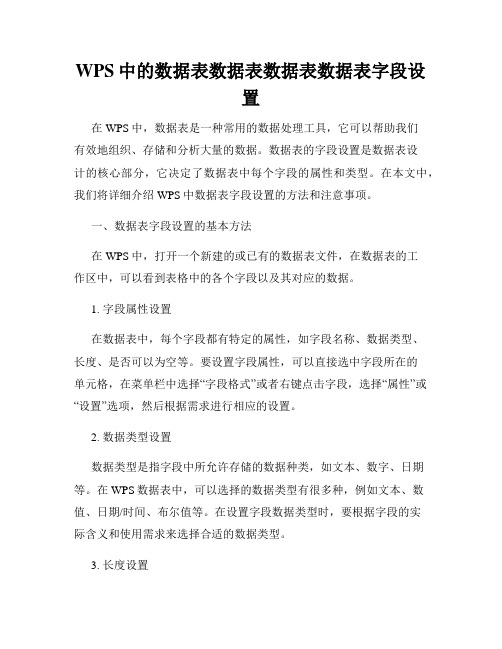
WPS中的数据表数据表数据表数据表字段设置在WPS中,数据表是一种常用的数据处理工具,它可以帮助我们有效地组织、存储和分析大量的数据。
数据表的字段设置是数据表设计的核心部分,它决定了数据表中每个字段的属性和类型。
在本文中,我们将详细介绍WPS中数据表字段设置的方法和注意事项。
一、数据表字段设置的基本方法在WPS中,打开一个新建的或已有的数据表文件,在数据表的工作区中,可以看到表格中的各个字段以及其对应的数据。
1. 字段属性设置在数据表中,每个字段都有特定的属性,如字段名称、数据类型、长度、是否可以为空等。
要设置字段属性,可以直接选中字段所在的单元格,在菜单栏中选择“字段格式”或者右键点击字段,选择“属性”或“设置”选项,然后根据需求进行相应的设置。
2. 数据类型设置数据类型是指字段中所允许存储的数据种类,如文本、数字、日期等。
在WPS数据表中,可以选择的数据类型有很多种,例如文本、数值、日期/时间、布尔值等。
在设置字段数据类型时,要根据字段的实际含义和使用需求来选择合适的数据类型。
3. 长度设置在设置字段的数据类型时,有些数据类型需要指定字段的长度。
例如,在设置文本类型字段时,可以设定字段的最大字符数,以控制输入数据的长度。
同样,数值字段的长度可以设置为最大整数位数和小数位数。
根据具体需求,可以设置字段的长度来满足预期的数据存储要求。
4. 是否允许为空设置在数据表中,有些字段可以为空,有些字段则必须有值。
在字段属性设置中,可以选择是否允许该字段的值为空。
如果选择“是”,则该字段可以为空;如果选择“否”,则该字段在数据输入时必须有值。
根据数据表的需求,设定字段的允许为空属性是非常重要的。
二、数据表字段设置的注意事项在进行数据表字段设置时,还需要注意以下几点:1. 字段命名规范字段名称是字段的标识符,应该具有明确的含义,能够准确描述字段所代表的信息。
字段命名规范可以根据实际需求自行制定,但通常应该简洁明了,避免使用过长或过于复杂的名称。
设置字段属性教学课件

魏县职教中心 赵国庆
第 二 章 数 据 库 的 基 本 操 作
2. 1 创建项目文件 2. 2 创建数据库 2. 3 创建表 2. 4表的基本操作 2.5 索引记录 2.6 设置字段属性 2.7 工作区使用 2.8 创建表间关系
① ② ③ ④ ⑤
学情分析 教材分析 教学方法 学法指导 教学过程
返回
学法指导
• “以学生为中心,以能力为本位”
• 培养自主,探究,协作性的学习能力 • 完成由“学会”到“会学”的知识进 化过程
返回
教学准备
• 教具,素材,应用程序(表文件,相关 属性的图片效果)
返回
教学过程
导入新课 (3分钟) 巩固练习 (20分钟) 布置作业 (4分钟)
讲授新知 (15分钟)
案例三
Xj.dbf中再输入记录是发现民族字段值多数 为汉族。 如何将民族字段的值设 置为默认的“汉族”而 不用重复输入?
案例四
对cj2011.dbf文件设置数据判断能力,即总 分=语文+数学+英语+专业课,若不相等则 数据无效,记录无效。
返
回
教学过程
导入新课 (3分钟) 巩固练习 (20分钟) 布置作业 (4分钟)
学情分析
学生现状:学生已经掌握了数据库的文件创建,
数据存取基本操作,有了一定的数据库操作基础。 学习能力:思想活跃,求知欲极强,动手能力一 般,自主学习和抽象思维能力比较差。 心理特点:厌烦枯燥的文字说教,喜欢形象具体 的教学。
返回
教材分析 重点: 设置字段 标题,注 释,默认 值及有效 性规则 难点: 表设计器 字段选项 卡和记录 选项卡的 使用
返 回
教学过程
设置字段属性

5、有效性规则
将“学生”表中“年龄”字段的取值范围设在18-30之间
6、有效性文本
将“学生”表中“年龄”字段的有效性文本设置为“请输入 18至30之间的数据!”
7、索引 为“学生”表创建索引,索引字段为“年龄”。
为“教师”表创建多字段索引,索引字段包括“姓名”“性 别”“学历”
定义“教师”表中“电话号码”字段的输入掩码,使其输入 格式为前5为是“(021)”,后8为是数字。
4、默认值 将“学生”表中“性别”字段默认值属性设置为 “女”
• 允许使用表达式定义默认值。例如,在某字段默认值属性 框中输入表达式”Date=()”,则在输入日期时间型字段值 时将显示当前系统日期时间。注意:设置默认值时必须与 字段的数据类型匹配,否则将出错。
• 注意:“格式”属性只影响数据的显示格式,并不影响其 在表中存储的内容,而且显示格式只在输入的数据被保存 之后才能应用。
3.输入格式
将“学生”表中“入校日期”的“输入掩码”属性设置为 “短日期”
• 注意:如果为某字段定义了输入掩码,同 时又设置了它的“格式”属性,“格式” 属性将在数据显示时优先于输入掩码的设 置。这意味着即使已经保存了输入掩码, 在数据设置格式显示时,将被忽略。 • 输入掩码只为“文本”型和“日期时间” 型提供向导,其他数据类型没有向导帮助。
5有效性规则将学生表中年龄字段的取值范围设在1830之间6有Байду номын сангаас性文本将学生表中年龄字段的有效性文本设置为请输入18至30之间的数据
1、字段大小
将“学生”表中“年龄”字段的“字段大小”设置为 “整型”。 注意:不能使用ACSII码为0—32的ASCII字符为字段名
不能使用ACSII码为0—32的ASCII字符
字段属性设置教案
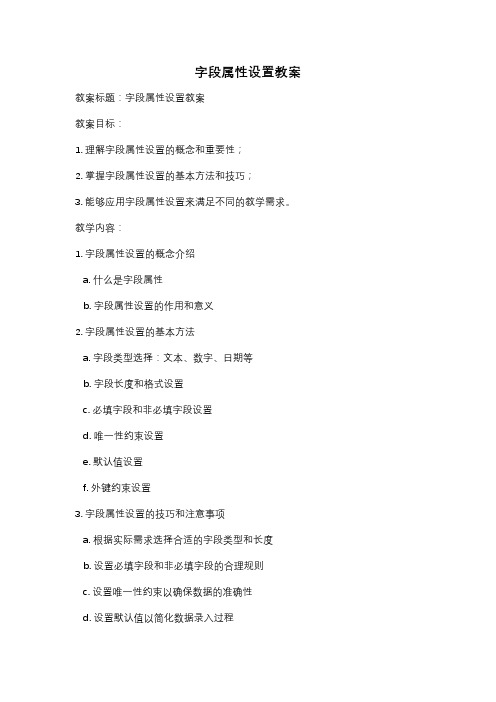
字段属性设置教案教案标题:字段属性设置教案教案目标:1. 理解字段属性设置的概念和重要性;2. 掌握字段属性设置的基本方法和技巧;3. 能够应用字段属性设置来满足不同的教学需求。
教学内容:1. 字段属性设置的概念介绍a. 什么是字段属性b. 字段属性设置的作用和意义2. 字段属性设置的基本方法a. 字段类型选择:文本、数字、日期等b. 字段长度和格式设置c. 必填字段和非必填字段设置d. 唯一性约束设置e. 默认值设置f. 外键约束设置3. 字段属性设置的技巧和注意事项a. 根据实际需求选择合适的字段类型和长度b. 设置必填字段和非必填字段的合理规则c. 设置唯一性约束以确保数据的准确性d. 设置默认值以简化数据录入过程e. 设置外键约束以建立表与表之间的关联关系教学步骤:1. 导入教学案例,引发学生对字段属性设置的兴趣和思考;2. 介绍字段属性设置的概念和重要性,让学生理解其在数据库设计中的作用;3. 分步骤讲解字段属性设置的基本方法和技巧,引导学生进行实际操作;4. 提供示例数据表,让学生根据实际需求进行字段属性设置的练习;5. 引导学生分析和讨论字段属性设置的技巧和注意事项,并总结出有效的方法和策略;6. 结合实际案例,让学生应用所学的字段属性设置知识,解决实际问题;7. 进行课堂小结,梳理教学要点,强化学生对字段属性设置的理解和掌握。
教学资源:1. PowerPoint演示文稿2. 示例数据表3. 计算机或数据库软件评估方法:1. 课堂练习:要求学生根据给定的需求,设计合适的字段属性设置;2. 作业:要求学生根据实际情境,设计数据库表,并进行字段属性设置;3. 学生讨论和互动:观察学生在课堂上对字段属性设置的理解和应用情况。
拓展活动:1. 邀请数据库专家或从业人员到课堂上分享实际应用中的字段属性设置经验;2. 组织学生进行小组讨论,分享各自设计的数据库表和字段属性设置方案;3. 引导学生进行实际数据库设计项目,从需求分析到字段属性设置的全过程实践。
设置字段属性(设置字段自定义)

字段自定义对于企业来说,根据业务和公司政策而产生需求是非常复杂和多样化的,所以日常工作中很大一个挑战,就是需要将来自各个企业的多样化需求,凝练出共性。
然后在抓住这个共性的同时,考虑个性化的解决方案以满足企业需求。
今天要说的是其中最基础、同时也最实用的方案一一字段自定义。
一、了解场景首先,通过和产品经理、客户的沟通,了解到企业对字段在各个功能中的有哪些差异化的需求。
举两个简单的例子:1.客户信息客户信息除了客户名称,客户地址等这样的通用字段以外,对于不同企业、不同行业,也需要各种个性化的字段,例如客户类型,营销区域,客户图片,同时这些字段的选项、权限也需要单独设置。
2.员工日常上报的表单完全个性化需求,全部字段需要由客户新增,定义,编辑选项,设置条件。
二、设定目标根据了解到场景,不难想到,根据企业需求去做定制化的项目是永无止境的,我们必须把对字段设置权限交给企业,我们需要提供的不是功能,而是能力一一项可以对功能中字段进行合理范围内编辑的能力。
因此,我们需要设计一个便于客户对字段进行管理的控件。
包括对字段的新增、删除及大量对字段属性的编辑项,例如:字段名称、字段类型、是否必填、选项编辑、操作权限定义等。
有了这个目标,我们可以开始着手设计。
三、思考分析在开始设计原型之前,我们还需要思考几个问题,这一步虽然不会最终呈现给用户,但却是设计流程中必不可少的环节。
想清楚、再下笔。
第一件事:我有哪些字段?设计之初,通过多次与产品经理的沟通,我对字段类型做了一次归纳,将字段分为:对三种字段的详细定义是:字修定义固定等收平台B8定设置的零取,不■迸行任何O1性案网和胡陲.这支字同不可A整或H失.否剜功IK将不娥成立,淳一无法运2.例如员工名舞.•户名将.平台JiiS的字峻,不得修过字段名称和*除.可以其属性.这烫字皎不可M关.但1«支持时其Iim1以满足业务雷求例如商品的价格可以收置修改权IR.自定义享用企业自行添加的字税,可以送行所有■性股完全由企业自定义,完全个住化.以上这三种分类,可以清晰的划分出企业对于字段的需求和业务逻辑要求,字段本身性质的不同。
Excel数据表字段设置
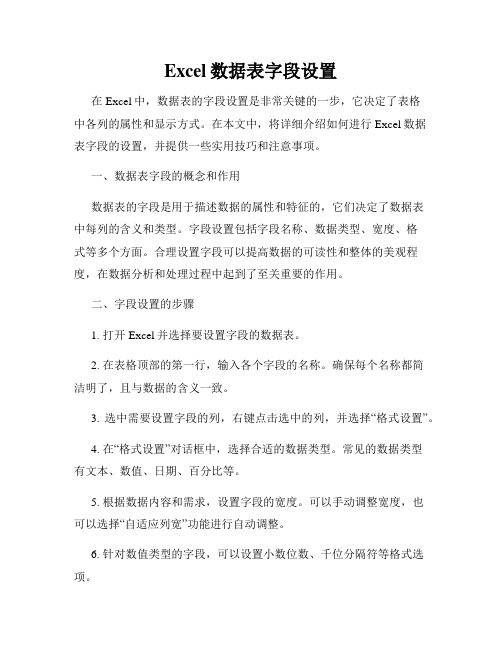
Excel数据表字段设置在Excel中,数据表的字段设置是非常关键的一步,它决定了表格中各列的属性和显示方式。
在本文中,将详细介绍如何进行Excel数据表字段的设置,并提供一些实用技巧和注意事项。
一、数据表字段的概念和作用数据表的字段是用于描述数据的属性和特征的,它们决定了数据表中每列的含义和类型。
字段设置包括字段名称、数据类型、宽度、格式等多个方面。
合理设置字段可以提高数据的可读性和整体的美观程度,在数据分析和处理过程中起到了至关重要的作用。
二、字段设置的步骤1. 打开Excel并选择要设置字段的数据表。
2. 在表格顶部的第一行,输入各个字段的名称。
确保每个名称都简洁明了,且与数据的含义一致。
3. 选中需要设置字段的列,右键点击选中的列,并选择“格式设置”。
4. 在“格式设置”对话框中,选择合适的数据类型。
常见的数据类型有文本、数值、日期、百分比等。
5. 根据数据内容和需求,设置字段的宽度。
可以手动调整宽度,也可以选择“自适应列宽”功能进行自动调整。
6. 针对数值类型的字段,可以设置小数位数、千位分隔符等格式选项。
7. 对于日期类型的字段,可以选择日期格式,并设置显示方式。
8. 根据需要,设置其他字段属性,如文本对齐方式、背景颜色等。
9. 完成设置后,点击“确定”按钮保存设置。
三、字段设置的技巧和注意事项1. 字段名称尽量简短明了,避免使用过长或复杂的名称,以免混淆和增加阅读难度。
2. 在设置字段宽度时,可以使用自适应列宽功能,确保数据能够完整显示而不被截断。
3. 对于数值类型的字段,可以根据实际需要设置小数位数,避免显示过多或不必要的小数位数。
4. 合理使用数据格式选项,如日期格式、货币格式等,可以提高数据的可读性和整体美观程度。
5. 对于需要进行排序和筛选的数据表,字段设置的一致性非常重要,确保各列类型和格式相同。
6. 在设置字段属性时,可以使用背景颜色、边框等方式进行标注和区分,以方便对数据进行归类和分析。
如何使用Excel进行数据表值字段设置

如何使用Excel进行数据表值字段设置在Excel中,可以使用数据表值字段设置来定义数据表中的字段和其属性。
数据表值字段设置是Excel中的一种数据管理工具,它可以帮助用户方便地定义、修改和控制数据表中的字段。
数据表值字段设置提供了一种便捷的方式来管理数据表中的字段。
通过使用数据表值字段设置,用户可以定义每个字段的属性,例如数据类型、宽度、格式等。
这样,在对数据进行录入、编辑或分析时,可以更加准确和方便地进行操作。
要使用数据表值字段设置,首先需要打开Excel软件并打开要进行字段设置的数据表。
接下来,可以按照以下步骤进行设置:1. 选择需要进行字段设置的数据表。
在Excel中,可以通过点击数据表名称的标签来选择对应的数据表。
2. 进入“数据”选项卡。
在Excel的菜单栏中,有一个名为“数据”的选项卡,点击它可以进入数据处理和管理的相关功能。
3. 找到“数据工具”组中的“数据验证”按钮。
在“数据”选项卡中,有一个名为“数据工具”的组,其中包含了多个数据管理相关的功能按钮。
在这个组中,可以找到一个名为“数据验证”的按钮,点击它可以进入数据验证的设置界面。
4. 进入数据验证设置界面后,在“设置”选项卡中选择“数据表值”选项。
在数据验证设置界面中,有一个名为“设置”的选项卡,点击它可以进入数据验证类型的设置。
在这个选项卡中,可以选择“数据表值”选项。
5. 定义每个字段的属性。
在数据验证设置界面的“数据表值”选项中,可以定义每个字段的属性。
例如,可以指定字段的数据类型(如文本、数字、日期等)、字段的宽度、字段的格式等。
6. 保存并应用字段设置。
在完成字段属性的定义后,可以点击“确定”按钮来保存并应用这些字段设置。
通过以上步骤,用户可以使用Excel中的数据表值字段设置来定义和控制数据表中的字段。
这些设置可以帮助用户更好地管理和分析数据,提高工作效率和数据准确性。
除了上述基本的设置步骤,Excel还提供了其他一些高级的字段设置功能。
- 1、下载文档前请自行甄别文档内容的完整性,平台不提供额外的编辑、内容补充、找答案等附加服务。
- 2、"仅部分预览"的文档,不可在线预览部分如存在完整性等问题,可反馈申请退款(可完整预览的文档不适用该条件!)。
- 3、如文档侵犯您的权益,请联系客服反馈,我们会尽快为您处理(人工客服工作时间:9:00-18:30)。
5、有效性规则
将“学生”表中“年龄”生”表中“年龄”字段的有效性文本设置为“请输入 18至30之间的数据!”
7、索引 为“学生”表创建索引,索引字段为“年龄”。
为“教师”表创建多字段索引,索引字段包括“姓名”“性 别”“学历”
2、格式
将“学生”表中“入校日期”字段的“格式”设置为“短日 期”
• 注意:“格式”属性只影响数据的显示格式,并不影响其 在表中存储的内容,而且显示格式只在输入的数据被保存 之后才能应用。
3.输入格式
将“学生”表中“入校日期”的“输入掩码”属性设置为 “短日期”
• 注意:如果为某字段定义了输入掩码,同 时又设置了它的“格式”属性,“格式” 属性将在数据显示时优先于输入掩码的设 置。这意味着即使已经保存了输入掩码, 在数据设置格式显示时,将被忽略。 • 输入掩码只为“文本”型和“日期时间” 型提供向导,其他数据类型没有向导帮助。
1、字段大小
将“学生”表中“年龄”字段的“字段大小”设置为 “整型”。 注意:不能使用ACSII码为0—32的ASCII字符为字段名
不能使用ACSII码为0—32的ASCII字符
• 注意:如果在数字字段中包含小数,那么 将字段大小设置为整数时会自动将数据取 整。如果文本字段中已有数据,那么减小 字段大小会截去超出的字符。因此,在改 变字段大小时要非常小心。另外,如果文 本字段的值是汉字,则每个汉字占1位。
定义“教师”表中“电话号码”字段的输入掩码,使其输入 格式为前5为是“(021)”,后8为是数字。
4、默认值 将“学生”表中“性别”字段默认值属性设置为 “女”
• 允许使用表达式定义默认值。例如,在某字段默认值属性 框中输入表达式”Date=()”,则在输入日期时间型字段值 时将显示当前系统日期时间。注意:设置默认值时必须与 字段的数据类型匹配,否则将出错。
